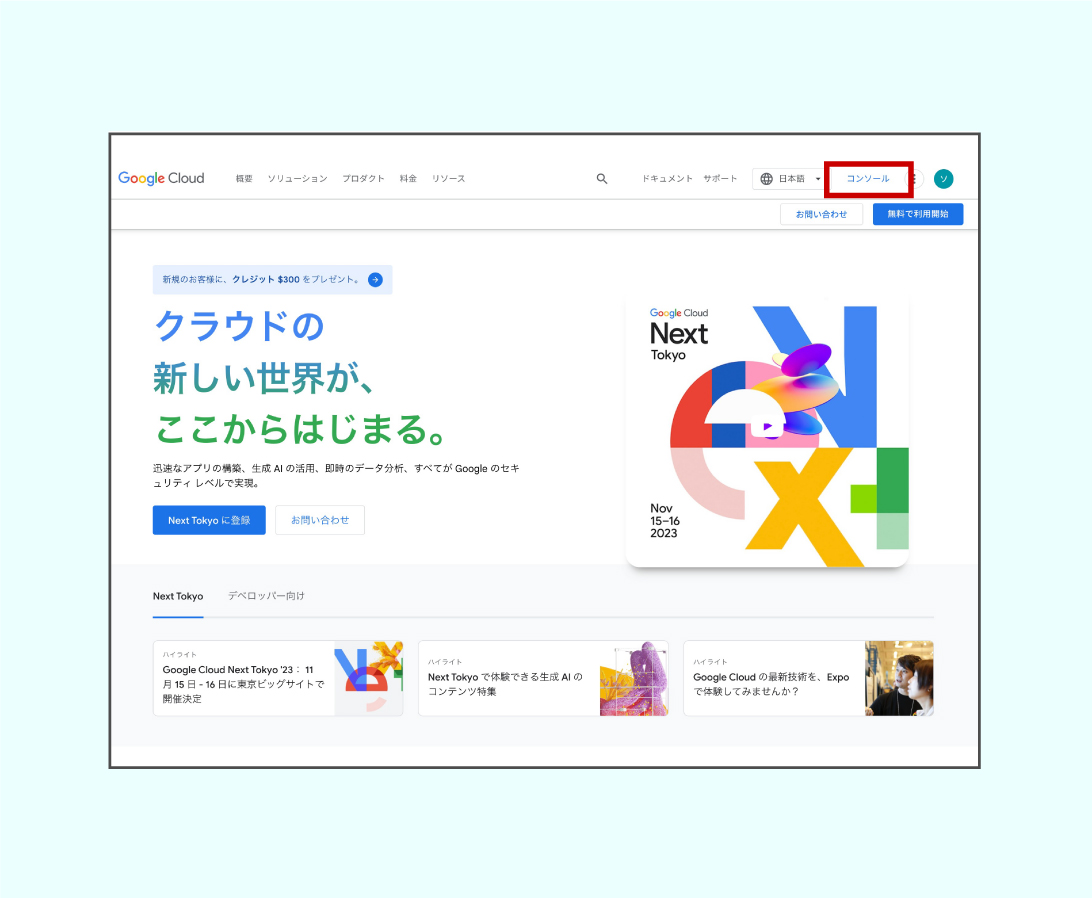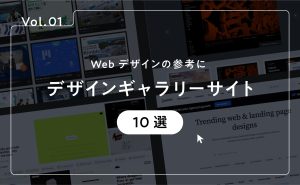BLOG
ブログ
2024年2月2日
【意外と簡単】Google Maps APIキーの取得・導入【APIキーの取得編】

今回、Google API初心者の私がサイトに載ってるGoogleマップをカスタマイズすべく、初めてGoogle mapのAPIを導入してみました。
目次
【ステップ1】Google Cloud Platformにアクセス
【ステップ2】プロジェクトの作成
左上のプロジェクトの選択をクリック。→右上の新しいプロジェクトをクリック。→ここでプロジェクト名を入力します。
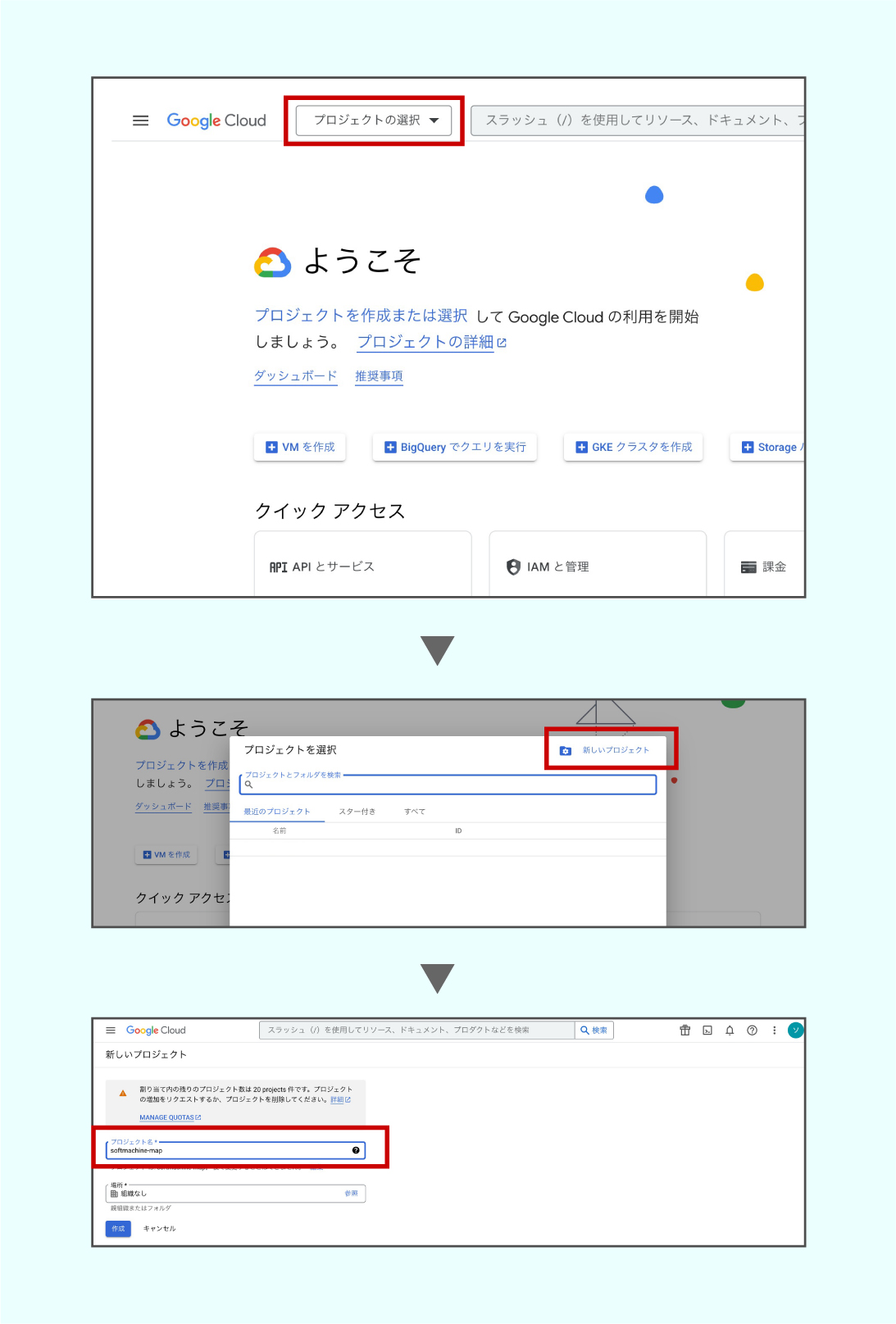
【ステップ3】APIの有効化
プロジェクトが作成できたら、プロジェクトを選択した状態で使いたいAPIを有効化します。
左上メニューの「APIとサービス」をクリック。→今回使いたいAPI「maps javascript api」と入力し検索します。→選んだら「有効にする」をクリック。
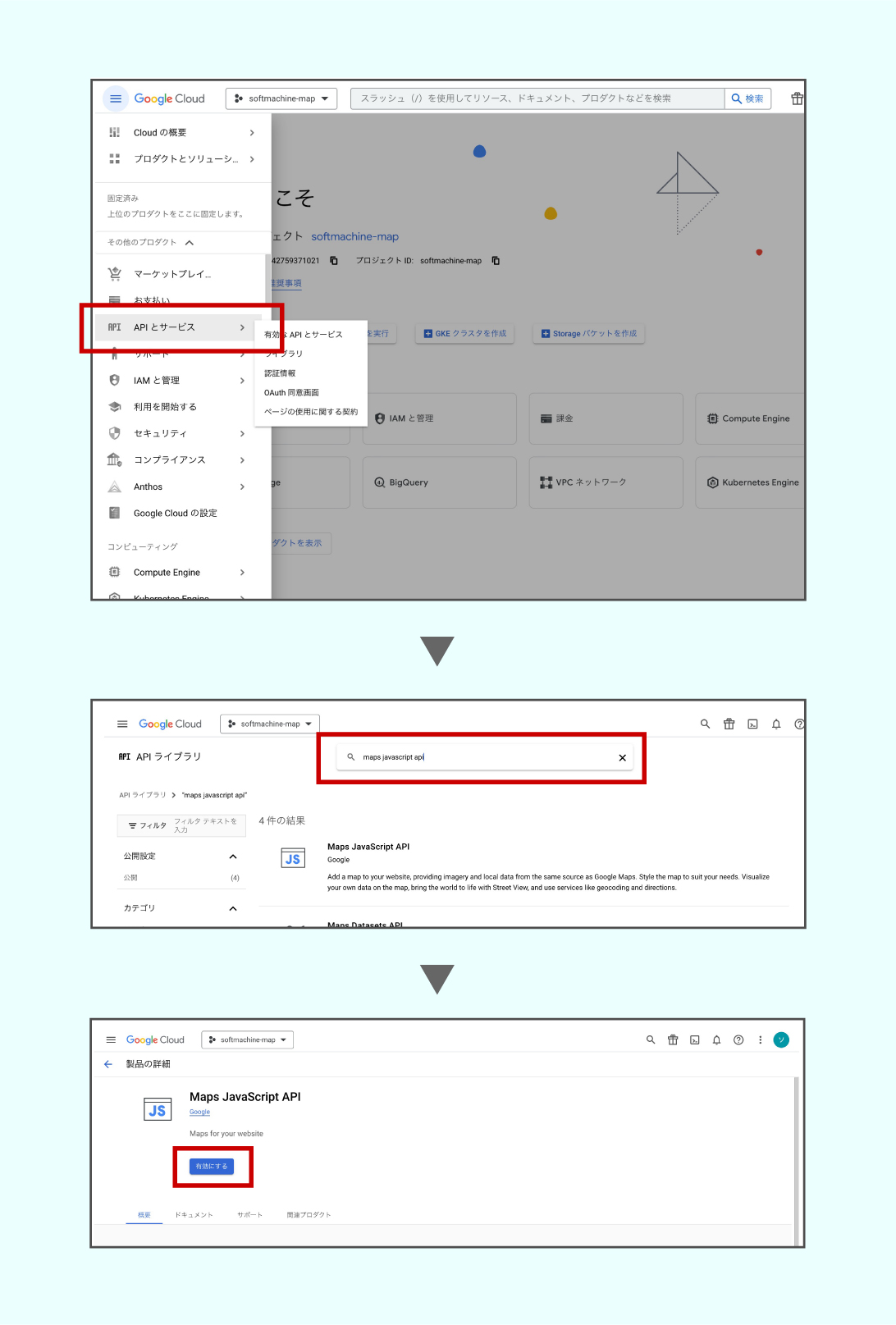
念の為有効になってるか確認をします。
左上メニューから「APIとサービス」→「有効なAPIとサービス」をクリック。
「フィルタ」に有効にしたmaps javascript apiを入れます。
出てきたAPIをクリックし、「ENABLED(有効)」に入っていればOK。
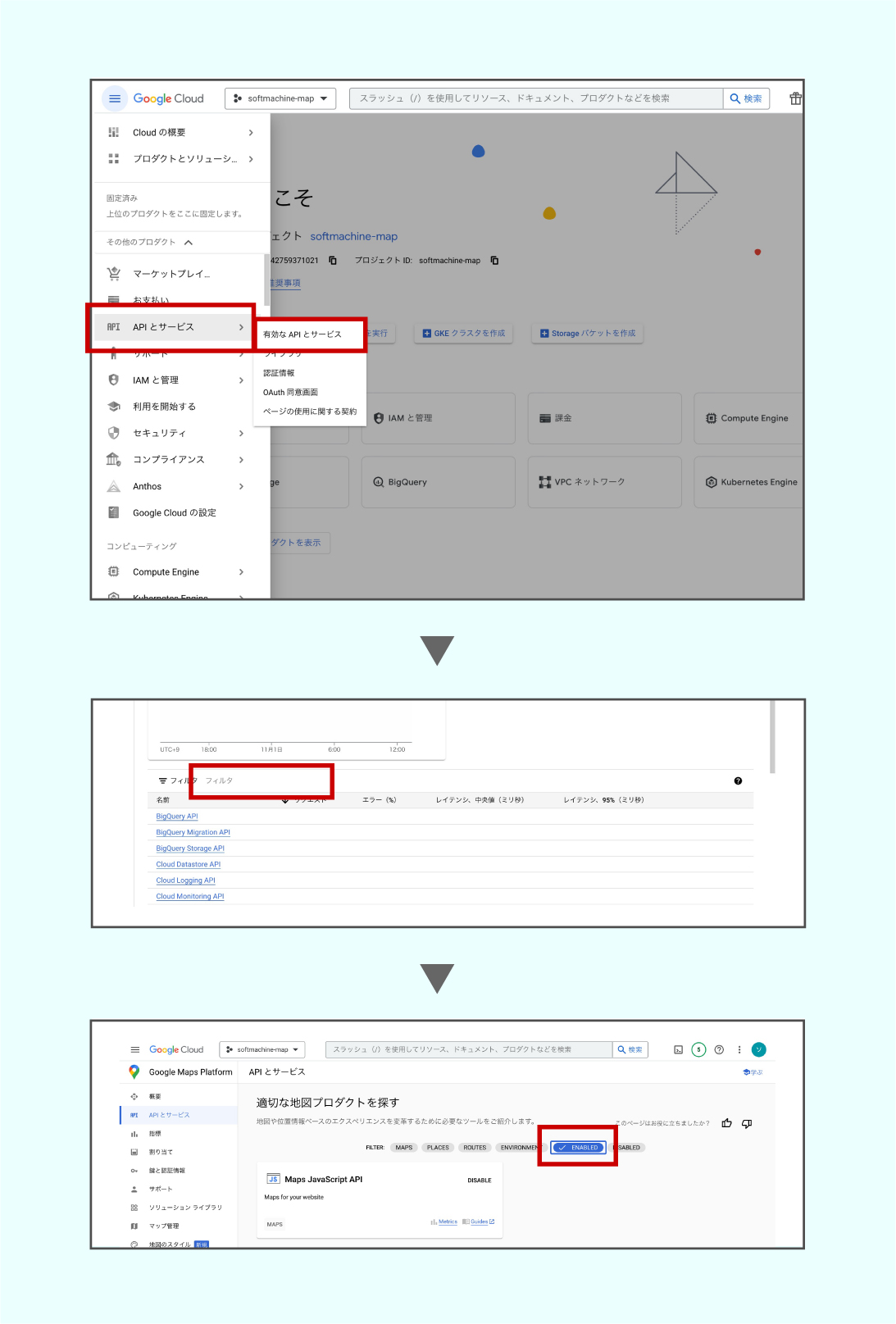
【ステップ4】キーの取得
メニューの「鍵と認証情報」をクリック。
→使用したいAPIの「鍵を表示します」をクリック。
表示されたキーをコピーしてキーの取得は完了です。
ですが、このままではキーの制限が付いてなく、安全ではないので制限をかけます。操作の3点マークをクリックし、「APIキーを修正」
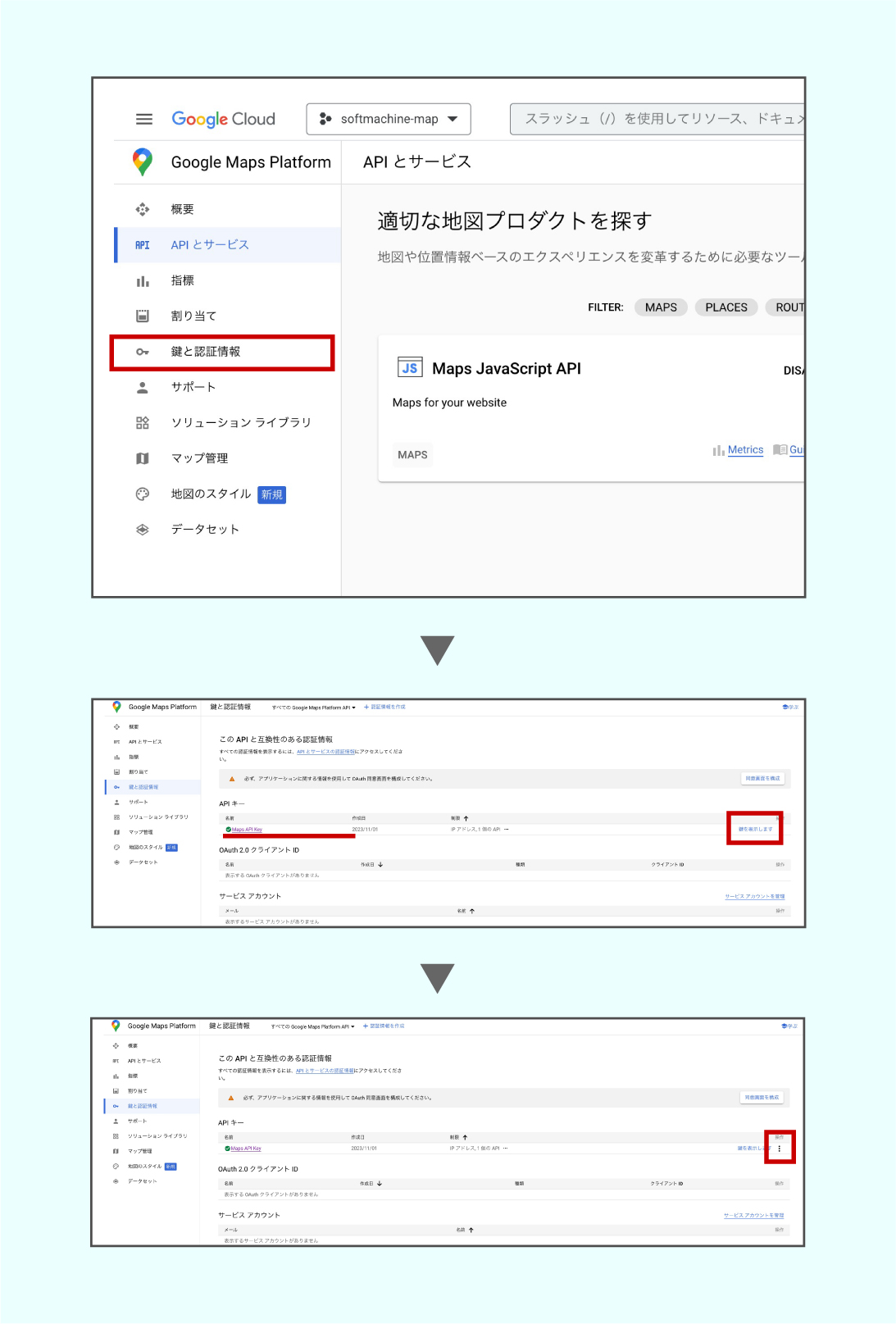
今回は自社HPで使用するGoogleマップに変更を加えるので、
「アプリケーションの制限の設定」は「ウェブサイト」、
「ウェブサイトの制限」で表示したいウェブサイト(IPアドレス)を追加します。
今回は「maps javascript api」しか使用しないため「APIの制限」で「キーを制限」にチェック。→保存

これでキーの発行、取得は終了です。
【番外編】1日の使用量を制限
Google Maps Platform には、1日あたりのリクエスト数(マップのロード回数)や課金額に上限を設ける機能が用意されており、使用量が予想以上に増加した場合に備え、1日の使用量の上限を設定できます。
今回使用したGoogle Maps JavaScript APIは、1ヶ月に28,000回までロードが可能です。(無料で利用できる回数)※2023年11月現在
「APIとサービス」をクリック。「javascript」でフィルターをかけ該当APIをクリック。
「割り当て」をクリック。編集アイコンをクリックし割り当て上限を入れます。(28,000回÷31日=903回)
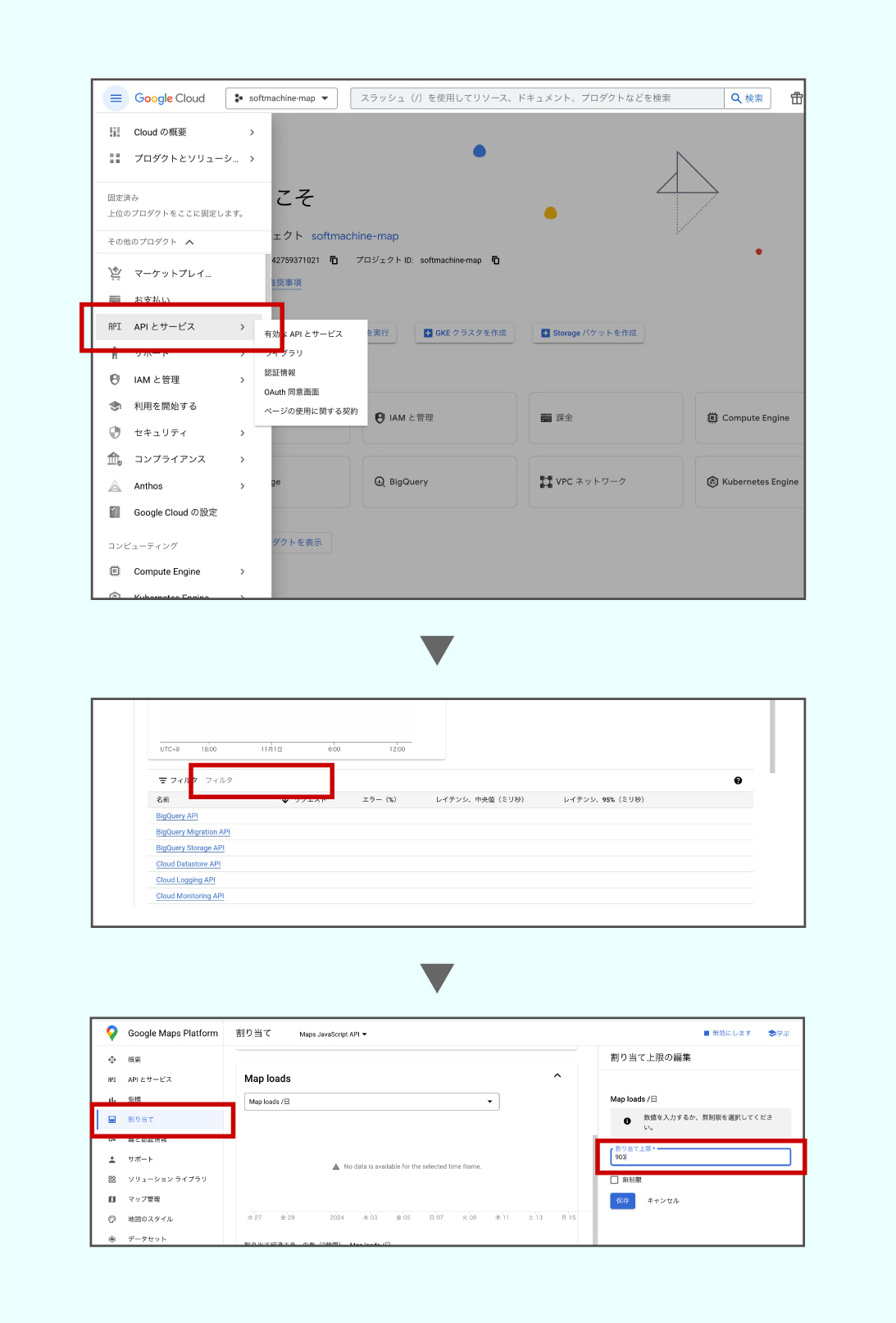

デザイナー
sato
デザイン領域加速進化中
こんな記事も
読まれています
CONTACT & WORKS
お気軽にご相談・お問い合わせください